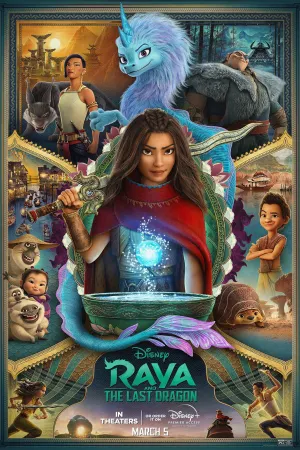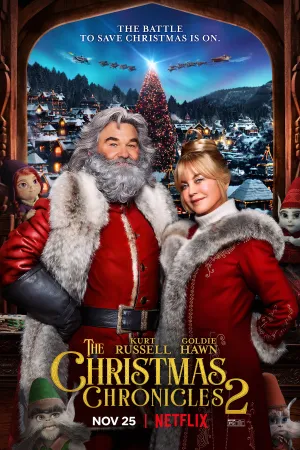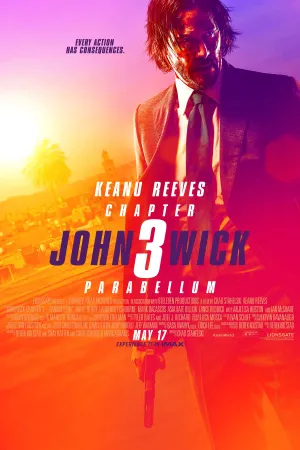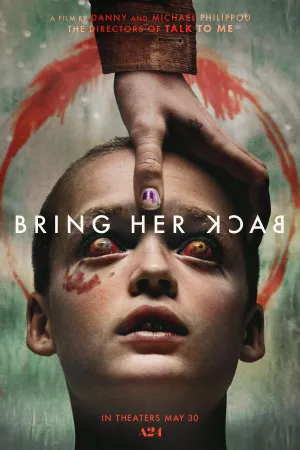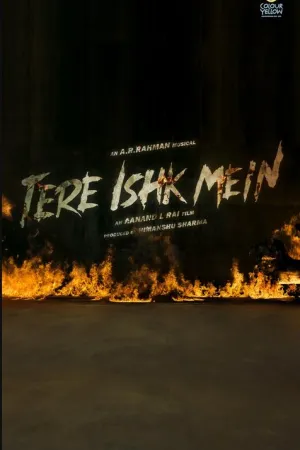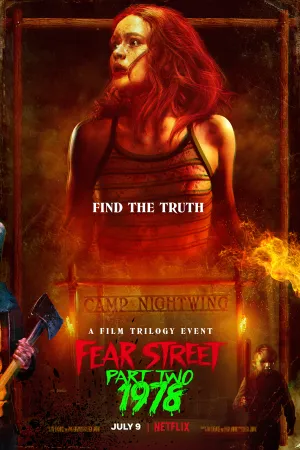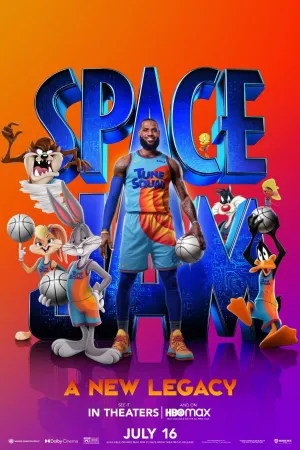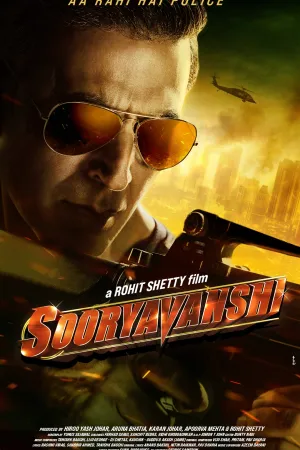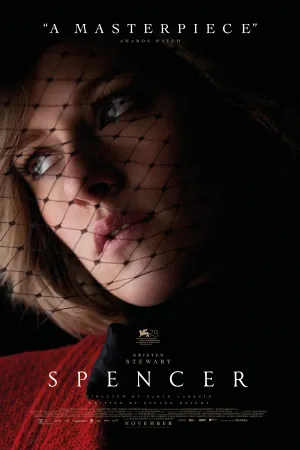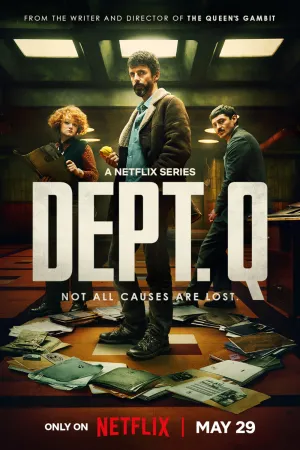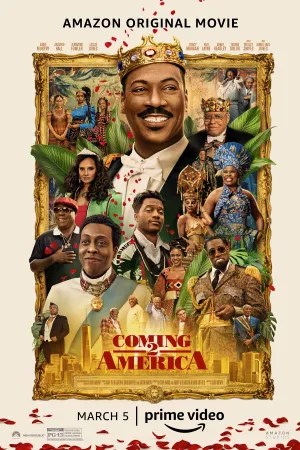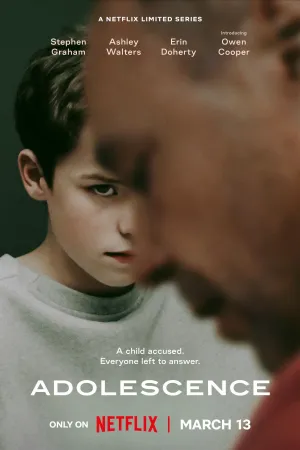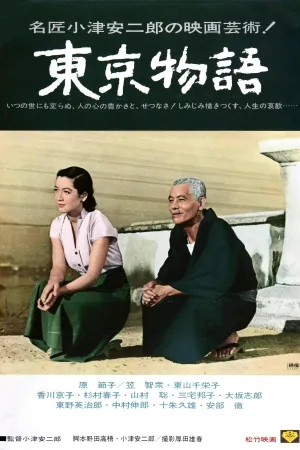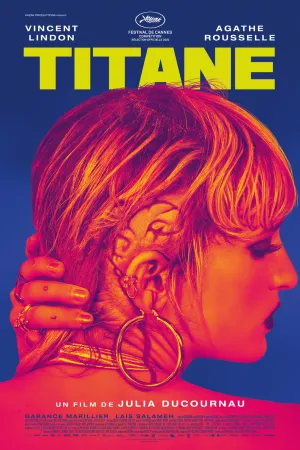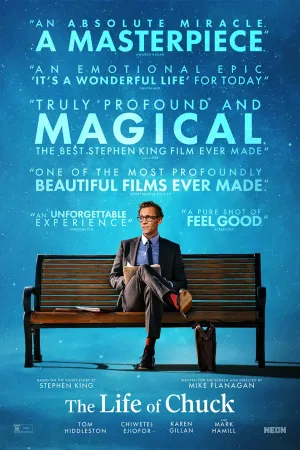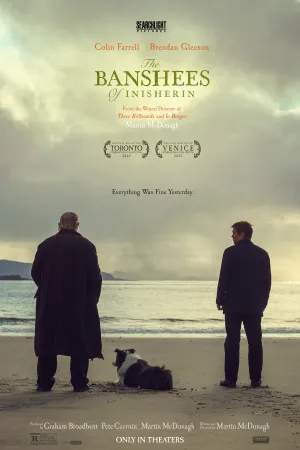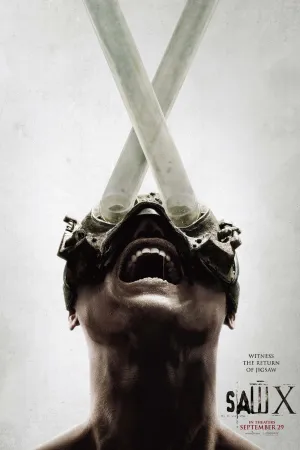Cara Cek IP Komputer: Panduan Lengkap untuk Semua Sistem Operasi
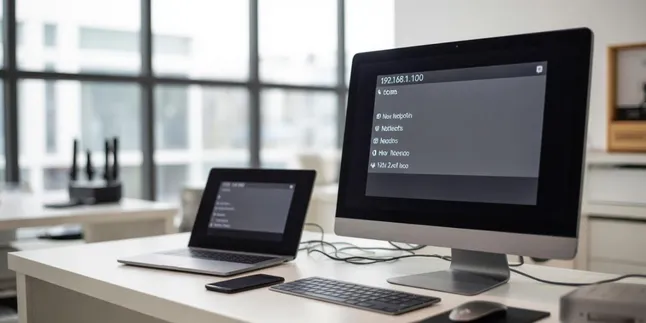
cara cek ip komputer
Kapanlagi.com - Mengetahui alamat IP komputer merupakan hal penting dalam pengelolaan jaringan dan troubleshooting masalah koneksi. IP address atau Internet Protocol address berfungsi sebagai identitas unik setiap perangkat yang terhubung ke jaringan internet atau lokal.
Setiap komputer yang terkoneksi ke jaringan memiliki alamat IP yang berbeda-beda. Informasi ini sangat berguna untuk berbagai keperluan teknis, mulai dari konfigurasi jaringan hingga keamanan sistem.
Dalam artikel ini, kita akan membahas berbagai cara cek IP komputer dengan mudah dan cepat di berbagai sistem operasi. Mengutip dari buku Keamanan Siber karya Fujiama Diapoldo Silalahi, semua komunikasi melalui Internet menggunakan Transmission Control Protocol/Internet Protocol (TCP/IP) yang memungkinkan informasi dikirim dari satu komputer ke komputer lain melalui berbagai komputer perantara.
Advertisement
1. Pengertian IP Address dan Fungsinya

IP address adalah serangkaian angka unik yang berperan sebagai identitas perangkat ketika terhubung ke jaringan internet. Alamat IP terdiri dari empat kelompok angka yang dipisahkan oleh titik, dengan setiap kelompok memiliki nilai antara 0 hingga 255, seperti contoh 192.168.1.1.
Terdapat dua jenis utama IP address yang perlu dipahami. IP address publik diberikan oleh penyedia layanan internet (ISP) dan digunakan untuk mengidentifikasi perangkat di internet secara global. Sementara IP address privat digunakan dalam jaringan lokal seperti di rumah atau kantor, dengan rentang alamat tertentu yang ditetapkan oleh standar RFC 1918.
Fungsi utama IP address meliputi identifikasi perangkat dalam jaringan, memungkinkan komunikasi antar perangkat, dan memfasilitasi routing data ke tujuan yang tepat. Selain itu, IP address juga berguna untuk troubleshooting masalah jaringan, konfigurasi perangkat, dan meningkatkan keamanan sistem.
Menurut buku Keamanan SIBER Esensi Keamanan Sistem Informasi karya I Gede Putu Krisna dkk, Internet Protocol (IP) adalah protokol yang digunakan untuk mengirimkan data di jaringan komputer, termasuk di internet. Protokol ini memastikan data dapat sampai ke tujuan dengan benar melalui alamat IP yang unik.
2. Cara Cek IP Komputer di Windows

Sistem operasi Windows menyediakan beberapa metode untuk memeriksa alamat IP komputer. Metode yang paling umum dan cepat adalah menggunakan Command Prompt dengan perintah ipconfig.
- Menggunakan Command Prompt (CMD) - Tekan tombol Windows + R untuk membuka dialog Run - Ketik "cmd" dan tekan Enter - Di jendela Command Prompt, ketik "ipconfig" dan tekan Enter - Alamat IP akan ditampilkan di bawah "IPv4 Address"
- Melalui Control Panel - Buka Control Panel dari menu Start - Pilih "Network and Internet" kemudian "Network and Sharing Center" - Klik pada koneksi aktif (Wi-Fi atau Ethernet) - Pilih "Details" untuk melihat informasi lengkap termasuk IP address
- Menggunakan Settings Windows 10/11 - Klik ikon Start dan pilih Settings - Pilih "Network & Internet" - Klik "Status" di panel kiri - Scroll ke bawah dan klik "View hardware and connection properties" - Cari bagian "IPv4 address" untuk melihat alamat IP
- Melalui System Information - Tekan Windows + R, ketik "msinfo32" dan tekan Enter - Expand "Components" kemudian "Network" - Pilih "Adapter" untuk melihat informasi detail jaringan
- Menggunakan PowerShell - Klik kanan pada tombol Start dan pilih "Windows PowerShell" - Ketik "Get-NetIPAddress" dan tekan Enter - Cari alamat IPv4 yang sesuai dengan adapter jaringan aktif
3. Cara Cek IP Komputer di macOS
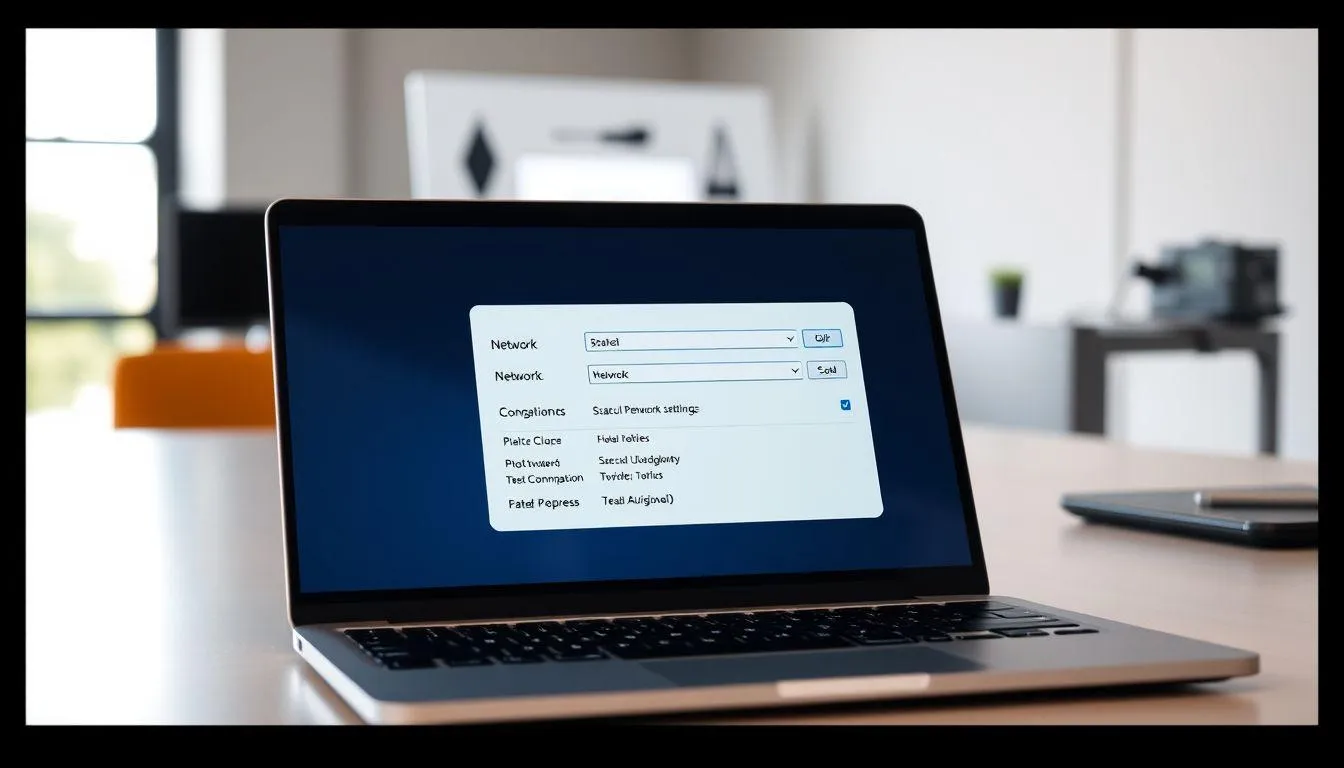
Pengguna Mac memiliki beberapa opsi untuk memeriksa alamat IP komputer mereka. Metode yang paling mudah adalah melalui System Preferences atau menggunakan Terminal untuk pendekatan yang lebih teknis.
- Melalui System Preferences - Klik ikon Apple di sudut kiri atas layar - Pilih "System Preferences" atau "System Settings" - Klik ikon "Network" - Pilih koneksi aktif (Wi-Fi atau Ethernet) di panel kiri - Alamat IP akan ditampilkan di panel kanan
- Menggunakan Terminal - Buka aplikasi Terminal dari folder Applications > Utilities - Ketik perintah "ifconfig" dan tekan Enter - Cari baris "inet" di bawah interface jaringan aktif (biasanya en0 untuk Wi-Fi) - Atau gunakan perintah "ifconfig | grep inet" untuk hasil yang lebih spesifik
- Melalui Menu Bar - Tahan tombol Option dan klik ikon Wi-Fi di menu bar - Informasi detail koneksi akan muncul, termasuk alamat IP - Metode ini sangat cepat untuk akses informasi jaringan
- Menggunakan Network Utility - Buka Spotlight (Cmd + Space) dan ketik "Network Utility" - Pilih tab "Info" - Pilih interface jaringan dari dropdown menu - Alamat IP akan ditampilkan bersama informasi jaringan lainnya
4. Cara Cek IP Komputer di Linux

Sistem operasi Linux menawarkan berbagai metode untuk memeriksa alamat IP, sebagian besar menggunakan terminal. Pengguna Linux umumnya lebih familiar dengan command line interface untuk tugas-tugas administratif.
- Menggunakan Perintah "ip" - Buka terminal - Ketik "ip addr show" atau "ip a" dan tekan Enter - Cari baris "inet" di bawah interface jaringan aktif - Perintah ini memberikan informasi detail tentang semua interface jaringan
- Menggunakan Perintah "ifconfig" - Buka terminal - Ketik "ifconfig" dan tekan Enter - Cari baris "inet addr" di bawah interface yang aktif - Jika perintah tidak tersedia, install paket "net-tools"
- Menggunakan Perintah "hostname" - Ketik "hostname -I" untuk melihat semua alamat IP - Atau gunakan "hostname -i" untuk alamat IP utama - Metode ini sangat cepat dan langsung menampilkan IP address
- Melalui GUI Network Manager - Klik ikon jaringan di panel atau system tray - Pilih "Connection Information" atau opsi serupa - Alamat IP akan ditampilkan bersama informasi jaringan lainnya - Tampilan dapat bervariasi tergantung distribusi Linux yang digunakan
- Menggunakan File /proc/net/fib_trie - Ketik "cat /proc/net/fib_trie | grep -B1 'host LOCAL'" - Metode ini menampilkan alamat IP dari perspektif kernel - Berguna untuk troubleshooting tingkat sistem yang lebih dalam
5. Cara Cek IP Komputer Melalui Browser
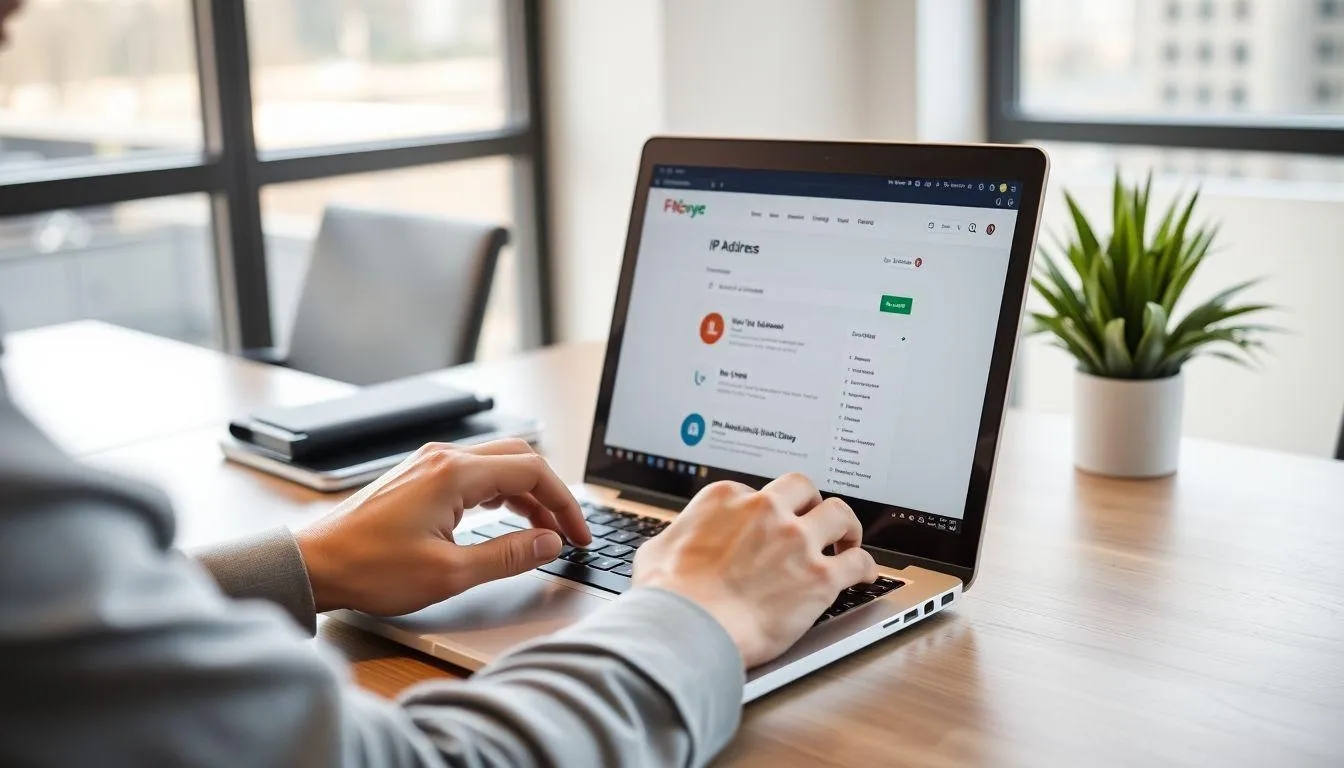
Metode paling sederhana untuk mengetahui alamat IP publik adalah menggunakan browser web. Cara ini tidak memerlukan akses ke pengaturan sistem dan dapat dilakukan dengan cepat dari perangkat apa pun.
Untuk melihat IP address publik, buka browser dan ketik "What's my IP" di kolom pencarian Google. Mesin pencari akan langsung menampilkan alamat IP publik yang diberikan oleh penyedia layanan internet. Metode ini menunjukkan IP address yang terlihat oleh website dan layanan online lainnya.
Alternatif lainnya adalah menggunakan website khusus seperti whatismyipaddress.com atau ipinfo.io. Website-website ini tidak hanya menampilkan alamat IP, tetapi juga informasi tambahan seperti lokasi geografis, penyedia layanan internet, dan jenis koneksi yang digunakan.
Penting untuk memahami bahwa metode browser hanya menampilkan IP address publik, bukan IP address lokal yang digunakan dalam jaringan internal. Untuk keperluan konfigurasi jaringan lokal, tetap diperlukan metode lain yang telah dijelaskan sebelumnya.
6. Perbedaan IP Address Publik dan Privat
Memahami perbedaan antara IP address publik dan privat sangat penting dalam konteks jaringan komputer. IP address publik adalah alamat yang diberikan oleh penyedia layanan internet dan dapat diakses dari internet, sedangkan IP address privat hanya digunakan dalam jaringan lokal.
IP address privat menggunakan rentang alamat tertentu yang ditetapkan oleh standar RFC 1918. Rentang ini meliputi 192.168.0.0 hingga 192.168.255.255 untuk jaringan kelas C, 172.16.0.0 hingga 172.31.255.255 untuk kelas B, dan 10.0.0.0 hingga 10.255.255.255 untuk kelas A.
Keuntungan menggunakan IP address privat adalah keamanan yang lebih baik karena tidak dapat diakses langsung dari internet. Perangkat dengan IP privat memerlukan Network Address Translation (NAT) untuk berkomunikasi dengan internet, yang memberikan lapisan perlindungan tambahan.
Dalam praktiknya, sebagian besar perangkat rumahan menggunakan IP address privat untuk komunikasi internal, sementara router bertindak sebagai gateway yang menerjemahkan komunikasi antara jaringan lokal dan internet menggunakan satu IP address publik.
7. FAQ (Frequently Asked Questions)

Apa itu IP address dan mengapa penting untuk mengetahuinya?
IP address adalah alamat unik yang mengidentifikasi setiap perangkat dalam jaringan komputer. Mengetahui IP address penting untuk troubleshooting masalah jaringan, konfigurasi perangkat, keamanan sistem, dan akses remote ke komputer.
Bagaimana cara tercepat untuk cek IP komputer di Windows?
Cara tercepat adalah menggunakan Command Prompt dengan mengetik "cmd" di Run dialog, kemudian menjalankan perintah "ipconfig". Alamat IP akan langsung ditampilkan di bawah "IPv4 Address" dalam hitungan detik.
Apakah IP address komputer bisa berubah-ubah?
Ya, IP address dapat berubah tergantung pada konfigurasi jaringan. IP address dinamis akan berubah secara otomatis oleh DHCP server, sementara IP address statis tetap sama hingga diubah secara manual oleh administrator jaringan.
Apa perbedaan antara IPv4 dan IPv6?
IPv4 menggunakan format 32-bit dengan empat kelompok angka (contoh: 192.168.1.1), sedangkan IPv6 menggunakan format 128-bit dengan delapan kelompok karakter heksadesimal. IPv6 dikembangkan untuk mengatasi keterbatasan jumlah alamat pada IPv4.
Bisakah dua komputer memiliki IP address yang sama?
Dalam satu jaringan yang sama, tidak boleh ada dua perangkat dengan IP address identik karena akan menyebabkan konflik IP. Namun, IP address privat yang sama dapat digunakan di jaringan yang berbeda tanpa masalah.
Bagaimana cara mengetahui IP address komputer lain dalam jaringan?
Anda dapat menggunakan perintah "arp -a" di Command Prompt untuk melihat daftar perangkat yang terhubung ke jaringan yang sama, atau menggunakan network scanner tools untuk memindai seluruh subnet jaringan.
Apakah aman membagikan informasi IP address?
IP address publik relatif aman untuk dibagikan karena hanya menunjukkan lokasi geografis umum. Namun, IP address privat sebaiknya tidak dibagikan karena dapat memberikan informasi tentang struktur jaringan internal yang berpotensi dimanfaatkan untuk tujuan yang tidak baik.
(kpl/fed)
Rizka Uzlifat
Advertisement
-
Teen - Lifestyle Gadget Mau Foto Astetik? Kamera Mini Andalan Anak Skena yang Lagi Viral Ini Patut Dicoba